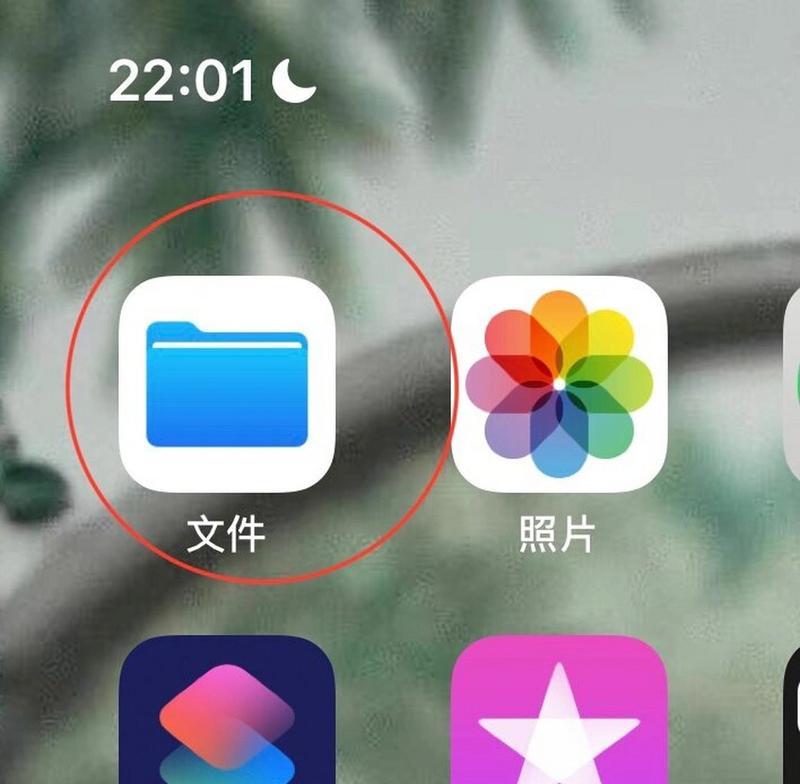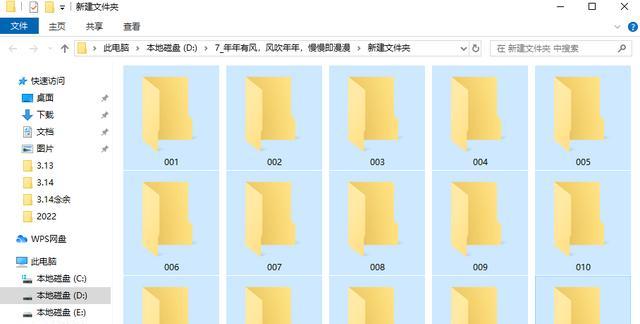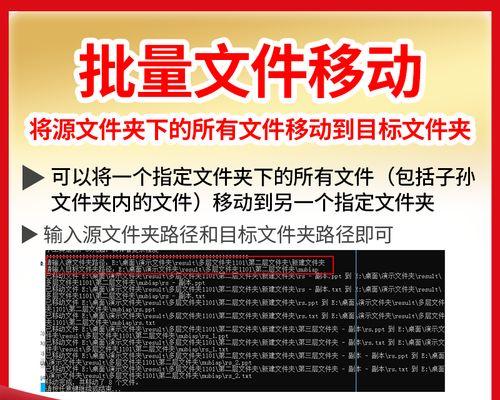在数字化时代,我们每天都会处理大量的电脑文件,如照片、文档、音乐和视频等。为了更好地管理和组织这些文件,创建一个专门的文件夹来保存特定主题的文件是非常重要的。本文将介绍如何新建文件夹,并将文件放入其中,以便更好地组织和保存您的文件。
一:选择合适的存储位置
打开您的电脑资源管理器或文件浏览器,浏览到您想要创建文件夹的存储位置。这可以是您的桌面、文档文件夹、照片文件夹或其他任何您认为方便的位置。
二:右键单击鼠标
在选定的存储位置上右键单击鼠标。弹出的菜单中,选择“新建文件夹”选项。这将创建一个新的空文件夹,可以根据您的需要进行命名。
三:为文件夹命名
在新创建的文件夹上单击右键,选择“重命名”选项。键入您希望给该文件夹命名的名称,并按下回车键确认。
四:将文件拖放到文件夹中
现在,您可以通过将文件从其他位置拖放到新创建的文件夹中来将文件添加到其中。选定要移动的文件,点击并拖动它们到目标文件夹。松开鼠标按钮后,文件将自动放置在文件夹中。
五:使用复制和粘贴
除了拖放,您还可以使用复制和粘贴命令将文件保存到文件夹中。选择要复制的文件,右键单击并选择“复制”,然后打开目标文件夹,右键单击并选择“粘贴”选项。这将复制并保存选定的文件到新的文件夹中。
六:创建子文件夹
如果您希望更进一步地组织您的文件,可以创建子文件夹来进一步分类。重复上述步骤,在新创建的文件夹中再次右键单击,选择“新建文件夹”并按照相同的步骤为子文件夹命名。
七:按日期命名文件夹
如果您希望根据日期为文件夹命名,以便更好地跟踪和排序文件,可以使用日期命名模式。例如,您可以创建一个名为“YYYY-MM-DD”的文件夹,并在其中保存每天的文件。
八:按主题或项目命名文件夹
另一种常用的方法是按照主题或项目名称来命名文件夹。这样,您可以根据具体的内容将文件整理在不同的文件夹中,从而更轻松地找到需要的文件。
九:使用标签和关键字
除了文件夹的命名,您还可以通过使用标签和关键字来进一步分类和组织文件。许多文件管理软件和操作系统都提供了标签和关键字的功能,可以将它们添加到文件的属性中,以便更好地搜索和过滤文件。
十:保持文件夹结构的一致性
为了更好地管理文件,建议保持文件夹结构的一致性。例如,如果您创建了一个名为“工作”的文件夹,并在其中创建了子文件夹“报告”和“会议”,那么在其他主题下,也应该遵循相同的结构。
十一:定期整理和清理文件夹
定期整理和清理文件夹是保持良好文件管理习惯的关键。删除不再需要的文件、整理和重命名文件夹,可以帮助您保持文件的有序性,并确保轻松找到所需的文件。
十二:备份您的文件夹
创建了许多重要的文件夹后,一定要记得定期备份它们。无论是使用外部硬盘、云存储还是其他备份方法,确保您的文件夹和其中的文件始终有备份是非常重要的。
十三:利用文件管理工具
如果您处理大量文件或需要更高级的文件组织和管理功能,可以考虑使用专业的文件管理工具。这些工具提供了更多的功能,如文件批量重命名、文件标记和自动整理等。
十四:建立文件夹索引
对于拥有大量文件夹的用户,建立一个文件夹索引表可能会非常有帮助。您可以创建一个文档,并在其中列出所有的文件夹及其所属内容,以便需要时可以快速查找到对应的文件夹。
十五:
通过学习如何新建文件夹并将文件放入其中,我们可以有效地管理和组织电脑文件。选择合适的存储位置、命名、分类和整理文件夹,以及定期备份和清理,都是创建有效文件管理系统的关键步骤。无论是个人还是工作环境,良好的文件管理习惯都能提高工作效率并减少混乱和丢失文件的风险。